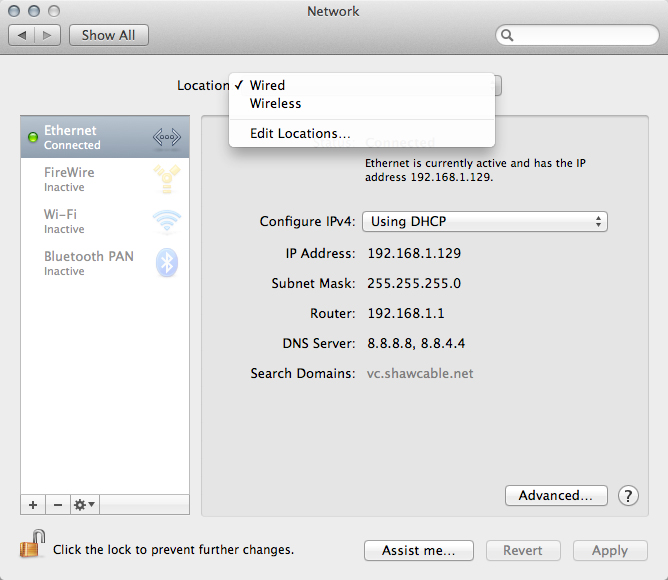hurtigt tip: hurtigt skifte mellem armeret og trådløse forbindelser,,,, i dag er hurtig tip, vi skal se på, hvordan til at forvalte og skifte mellem forskellige forbindelse stater.næste gang du er på kontoret, wifi, så køre hjem og jack i ledningstilslutning, vil du vide, hvad jeg skal gøre.,,, screencast, hurtigt skifte mellem armeret og trådløse forbindelser, oprettelse af steder, macbooks er lavet for at være bærbare, hvorfor ville de ellers have så stor batteriet?men der er en ulempe ved at bruge din computer i forskellige steder hver dag: internetforbindelser. at skifte mellem armeret og trådløse netværksforbindelser, kan være en rigtig smerte, men os x har du dækket med net steder.net steder er gaver til din netværksindstillinger, som gør det muligt hurtigt at skifte mellem dem.når du har oprettet mindst to netværk steder, du kan få adgang til dem fra apple menu., til at begynde med åbent system, præferencer og vælge, netværk.på toppen af net - præferencer, vil du se en net - steder, dropdown kasse.løft og vælge, redigere steder,.,, netværket steder dropdown menu i net præferencer.du kan skabe og fjerne net steder ved hjælp af "+" og "-" knapper.skabe et nyt sted, kalder det "wired" og klik, færdig.nu slå alle netværksinterfaces, det behøver du ikke, når du er på kablet, f.eks.: wi - fi og bluetooth.få et andet net sted kaldet trådløse og gøre den samme proces, undtagen forlade wi - fi aktiveret.nu, når du har brug for at skifte mellem de to forbindelser, du kan, lige fra apple menu.